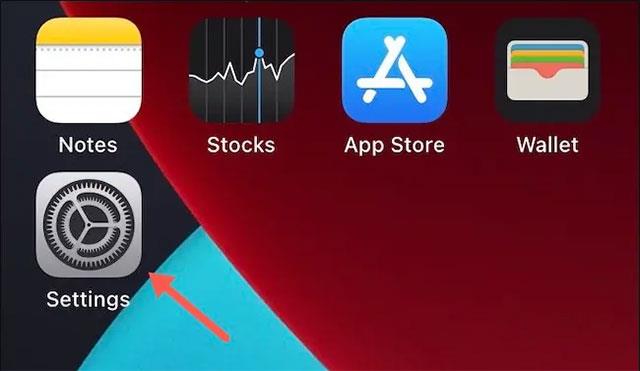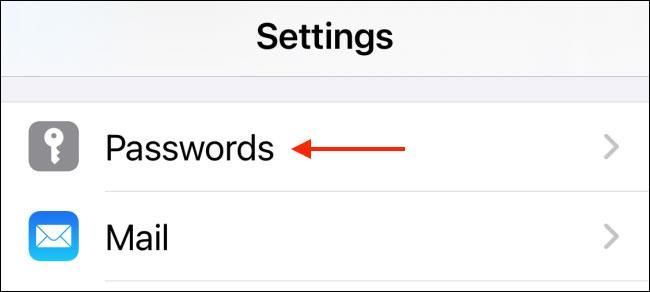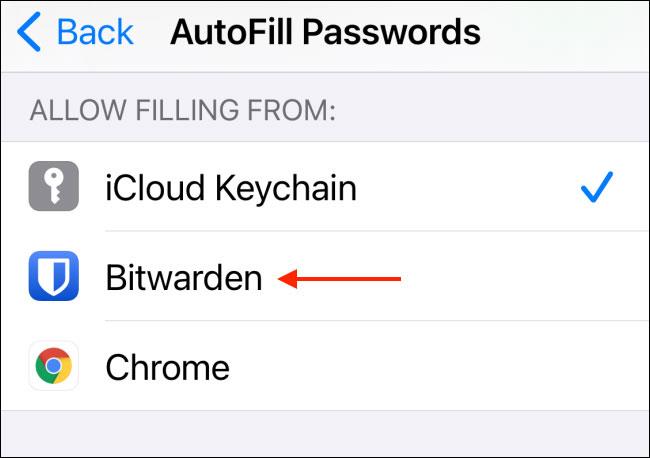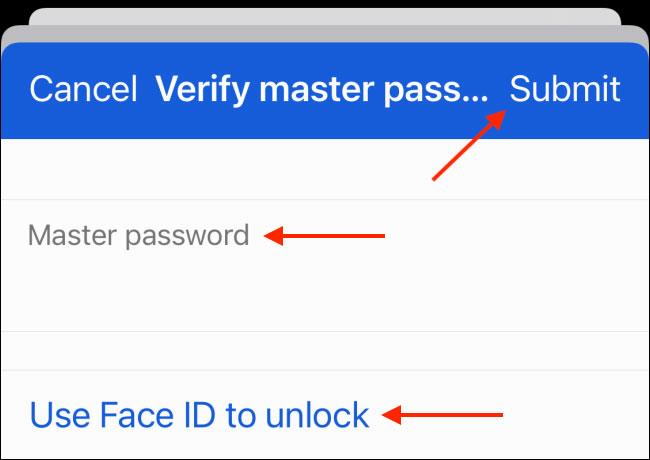Alapértelmezés szerint az Apple lehetővé teszi, hogy az iCloud Keychainben mentett hitelesítő adatokkal bejelentkezzen webhelyekre és alkalmazásokba az automatikus kitöltéssel (a jelszavak automatikus kitöltésével). Ha az iCloud Keychain helyett egy dedikált, harmadik féltől származó jelszókezelőt szeretne használni, továbbra is beállíthatja ezt a harmadik féltől származó eszközt alapértelmezett jelszó-automatikus kitöltő szolgáltatásként iPhone-ján és iPadjén.
Az Apple lehetővé teszi, hogy egyszerre két automatikus jelszókitöltési szolgáltatást használjon iPhone-ján vagy iPadjén. Használhatja az iCloud kulcstartót és más szolgáltatásokat, mint például a Bitwarden vagy a LastPass. Kikapcsolhatja az iCloud kulcstartót is, és beállíthat egy harmadik féltől származó szolgáltatást alapértelmezettként.
Az alapértelmezett jelszó automatikus kitöltési szolgáltatás módosításának folyamata alapvetően egyszerű, és eltér a harmadik féltől származó jelszókezelő eszközök között. Javasoljuk azonban, hogy teljesen engedélyezze a Face ID vagy a Touch ID funkciókat (ha elérhető) a használni kívánt, harmadik féltől származó jelszókezelő alkalmazásban. Ez biztosítja, hogy ne kelljen minden alkalommal megadnia fő jelszavát, amikor a harmadik féltől származó jelszókezelővel szeretne bejelentkezni egy webhelyre.
Miután a jelszókezelő beállítása befejeződött, navigáljon a „ Beállítások ” alkalmazáshoz iPhone vagy iPad készülékén.
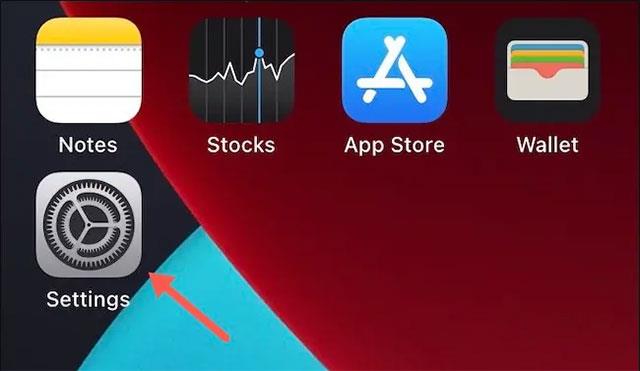
A megjelenő menüben keresse meg a " Jelszavak " részt, és kattintson rá.
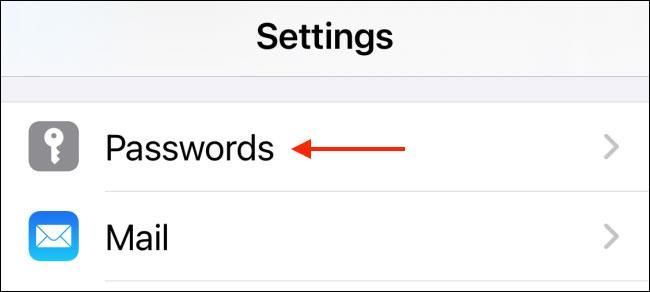
Hitelesítse magát Face ID, Touch ID vagy mintajelszó használatával, majd válassza az „ Automatikus kitöltés jelszavak ” lehetőséget.

Ezután válassza ki a használni kívánt harmadik féltől származó szolgáltatást. A letiltásához érintse meg az „ iCloud Keychain ” opciót is.
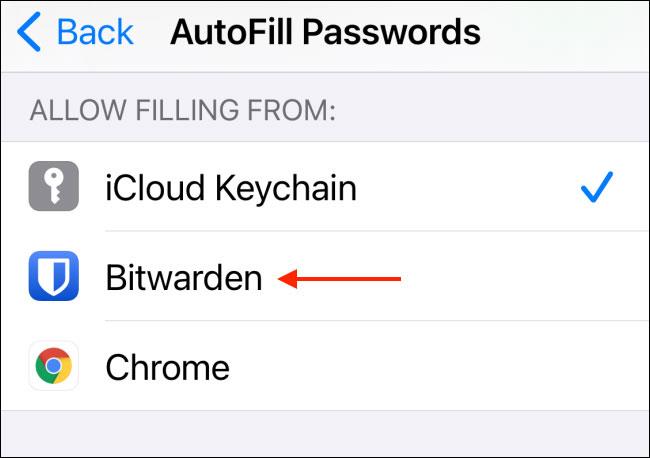
A választott szolgáltatást hitelesíteni kell. A cikkben szereplő példában a Bitwarden meg fogja kérni, hogy jelentkezzen be fiókjába a fő jelszóval (vagy hitelesítsen Face ID vagy Touch ID segítségével). A megerősítéshez kattintson a „ Küldés ” gombra.
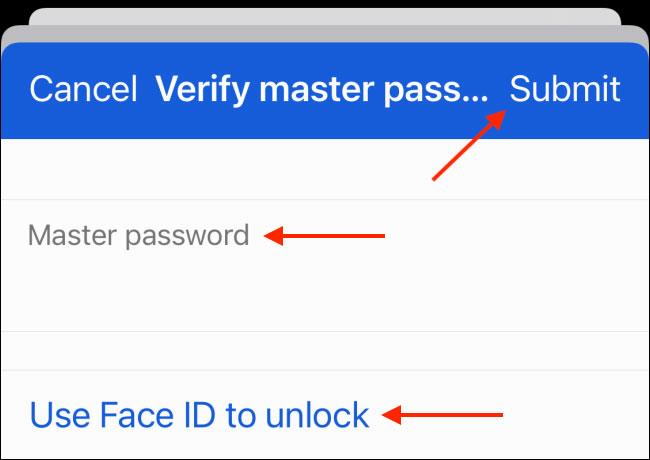
A hitelesítési folyamat befejezése után érintse meg a „ Vissza ” gombot.

Most már a szokásos módon használhatja iPhone-ját vagy iPadjét. Amikor legközelebb meglátogat vagy bejelentkezik egy webhelyre, megjelenik egy javaslat a választott jelszókezelőtől.
Csak válasszon egy jelszót, és hitelesítse magát (mesterjelszavával vagy arcazonosítójával), a felhasználónév és a jelszó automatikusan kitöltésre kerül.